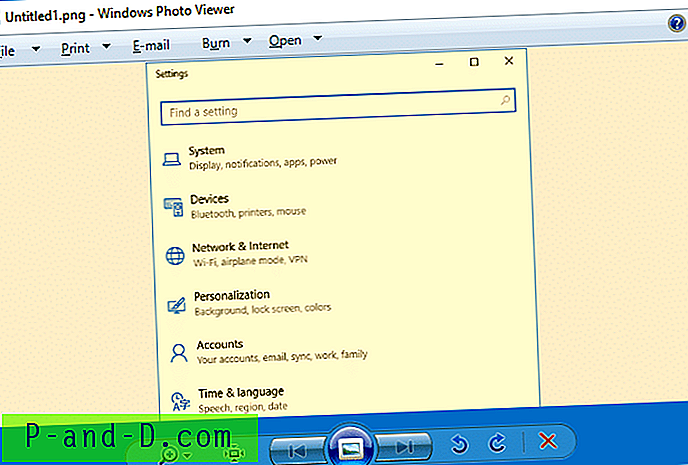Ten post pokazuje, jak dodać „Eksploruj” do menu na pulpicie prawym przyciskiem myszy. Ta wskazówka jest szczególnie przeznaczona dla użytkowników, którzy ukrywają ikony pulpitu dla zwykłego pulpitu, ale chcą szybko uzyskać dostęp do folderu Pulpit w razie potrzeby, bez przełączania opcji Pokaż ikony pulpitu w menu kontekstowym.
Dodaj „Eksploruj” do menu na pulpicie prawym przyciskiem myszy
Pobierz plik desktop-explore.zip, rozpakuj i rozpakuj zawartość do folderu. Kliknij dwukrotnie plik desktop-explore.reg, aby go uruchomić. Dodaje to opcję Eksploruj do menu pulpitu prawym przyciskiem myszy, które po kliknięciu otwiera Eksploratora Windows z naciskiem na folder Pulpit.

(Działa w systemie Windows Vista, 7, 8 i 10.)
Możesz także utworzyć skrót z następującym celem, umieścić go na pasku narzędzi Szybkie uruchamianie lub Przypiąć do menu Start lub paska zadań, aby uzyskać łatwy dostęp.
shell explorer.exe: pulpit
(Zobacz także: Polecenia powłoki, aby uzyskać dostęp do specjalnych folderów)
Powyższe polecenie uruchamia Eksploratora z całym widokiem przestrzeni nazw Pulpitu, pokazując w ten sposób zawartość Pulpitu publicznego i Pulpitu użytkownika.